
當您第一次使用WooCommerce建立線上商店時,您可能會記得涵蓋託管、域名和配置WordPress等基礎知識。
然而,一旦訂單開始滾滾而來,很快就會發現管理方面是由希望和祈禱維繫在一起的。
當然,WooCommerce預設配備了一系列不錯的功能,其中許多功能簡化了商店運營。但是,如果您依賴任何第三方軟體、應用程式或工具進行商店管理,事情可能會很快失控。或者至少,雜亂無章。
改善商店運營的最佳方法之一是儘可能地實現自動化。Zapier是最好的自動化工具之一。
今天,我們將重點介紹Zapier和WooCommerce如何成為天作之合,以及如何使用前者充分利用後者。
- 什麼是Zapier?
- Zapier如何與WooCommerce協助
- Zapier與WooCommerce結合使用的好處
- 如何設定WooCommerce Zapier連線(Zaps)
- 值得關注的12個WooCommerce Zapier整合
什麼是Zapier?

Zapier
Zapier是一個平臺,可將您連線到各種線上服務,並可以使用它們建立自動化工作流程。該服務提供與Asana、Dropbox和Spotify等不同應用程式的整合。
具體談到WooCommerce時,您可以將其連線到4,000多個應用程式,包括社交媒體平臺、Google Workspace(文件、表格等)、CRM工具、電子郵件營銷工具,當然還有WordPress功能。
這些自動化的工作流程和整合稱為zaps或recipes,一旦設定好,就會為您執行一系列自動化任務。因此,一旦滿足某個條件,zap就會開始工作,代表您執行自動化工作流程。從長遠來看,這可以為您節省大量時間。
Zapier如何與WooCommerce協助
使用Zapier外掛,您可以在設定WordPress主題並開始使用WooCommerce和其他應用程式自動化後將其新增到您的WordPress安裝中。

WooCommerce整合
Zapier帶有許多整合和zaps。您可以選擇應用程式連線到自己並設定zap,或者您可以從流行的zap中選擇並立即實施它們。
之後,Zapier將開始自動化該過程,而無需任何進一步的輸入。
Zapier與WooCommerce結合使用的好處
Zapier與WooCommerce一起使用的最大好處是自動化可以節省整體時間。當您不必在整個工作流程中執行每一項任務時,您可以節省大量時間和精力。
這對於維護您的線上商店所需的某些任務尤其明顯,例如手動更新產品庫存。當逐行完成時,這可能會變得非常乏味甚至變得無法跟上。值得慶幸的是,您可以使用一些zaps來簡化此過程並使其更加輕鬆。
關於如何將Zapier與WooCommerce結合使用的其他一些示例包括:
- 將Twitter配置為在您將新產品頁面新增到線上商店時傳送推文。
- 當產品庫存不足時,向您的客戶傳送電子郵件。
- 連線到您的庫存跟蹤表,並在下達新訂單時自動更新庫存編號。
- 下新訂單時,會自動將訂單資訊新增到Google表格。
- 將新客戶新增到MailChimp或AWeber上的電子郵件營銷列表。
稍後我們將討論您可以與WooCommerce一起使用的更具體的食譜示例。但首先,讓我們先談談如何使用WooCommerce建立Zapier連線或zaps。
如何設定WooCommerce Zapier 連線(Zaps)
您的首要任務是建立一個Zapier帳戶。Zapier每月最多可免費執行100個任務。您還可以試用更高階別的計劃。

Zapier註冊
只需輸入您的電子郵件地址、名字和姓氏,然後設定密碼。或者,您可以使用您的Google、Facebook或Microsoft憑據進行註冊。接下來,您可以選擇最常使用的應用程式來獲取自定義的zap建議。在這種情況下,我們輸入“WooCommerce”,儀表盤顯示如下:

帶有WooCommerce工作流程的Zapier儀表盤
但在設定這些工作流程之前,您需要配置WordPress以使用它。
如何安裝Zapier外掛
有幾種方法可以將Zapier與WordPress和WooCommerce整合。
首先,有WooCommerce Zapier外掛,這是一個高階選項,可從官方WooCommerce外掛和擴充套件商店獲得。

WooCommerce Zapier
它與所有與Zapier連線的應用程式和服務完全相容。但是,它確實每年花費59美元。要安裝它,只需完成購買,下載WooCommerce外掛的.zip檔案,然後像任何其他外掛一樣通過外掛 > 安裝外掛 > 上傳外掛將其上傳到WordPress。

將外掛上傳到WordPress
另一個選項是WPFlyLeads外掛,它允許您自動將使用WooCommerce收集的潛在客戶傳送到Zapier。

WPFlyLeads
該外掛是免費的,但它依賴於webhook,這是Zapier高階版的一個功能。
另一個將WooCommerce與Zapier連線起來的外掛是Uncanny Automator。但是,它僅與某些外掛和擴充套件整合,但它是一個免費選項,可以滿足您的需求。

Uncanny Automator
要安裝這兩個免費外掛中的任何一個,只需在WordPress儀表盤中轉到外掛 > 安裝外掛外掛,然後搜尋有問題的外掛。
接下來,回到Zapier建立WooCommerce和Zapier之間的連線。按照引導式演練將您的WooCommerce商店連線到Zapier。

設定Zapier
如何設定觸發器和整合
在開始建立觸發器並在WooCommerce和其他應用程式之間建立整合之前,您需要先安裝要整合的任何外掛。
例如,如果您經營基於服務的業務,您可以嘗試安裝WooCommerce Bookings來修改結帳流程。或者您可以安裝Gravity Forms以將表單處理與其他外部服務整合。您選擇的Zapier外掛支援的任何其他內容也足夠了。
您還可以使用WooCommerce中預設為您提供的任何功能,例如新訂單。說到這裡,這是一個使用Zapier和WooCommerce設定觸發器的示例。我們將在這裡依賴的整合是Google表格。
我們要建立的工作流程是,每個新訂單都會自動新增到您指定的Google表格檔案的新行中。
要建立它,請執行以下操作:
1. 登入您的Zapier帳戶。單擊+圖示,然後開始輸入並選擇WooCommerce。

在Zapier中設定觸發事件
2. 選擇New Order觸發事件。然後複製提供的webhook。將此webhook貼上到您選擇的外掛中,以將提要新增到您的網站。

複製webhook以在您的Zapier外掛中使用
如何建立Zap
回到zap編輯器,選擇觸發器關閉時應該發生的情況。選擇表格應用程式並更新電子表格行。

Zap用於將WooCommerce設定為Google表格
最後,使用Zapier使用虛擬訂單執行測試,並按照您指定的方式檢視其資訊顯示在Google表格中。
這裡的所有都是它的。
值得關注的12個WooCommerce Zapier整合
完成設定後,您可以開始簡化您作為線上商店所有者的生活。這裡有12個可以為您節省大量時間的zaps。
1. 將WooCommerce訂單新增到Google表格行

這種將訂單新增到Google表格行的WooCommerce整合可以極大地幫助您的組織工作。無需手動將訂單資訊複製並貼上到電子表格中,您可以配置此zap來為您完成此過程。
它通過自動將新訂單直接新增到Google表格檔案中來工作。新訂單進來,Zapier開始工作,資訊立即新增到電子表格中。
2.通過Coupon Carrier用獨特的優惠券獎勵新的WooCommerce訂單

另一個值得一試的整合是這個整合,它使您可以輕鬆地通過Coupon Carrier用獨特的優惠券獎勵新的WooCommerce訂單的客戶。當客戶下單時,他們將立即獲得一張優惠券,以感謝他們的購買。
這是建立周到賣家聲譽的絕佳方式,它還可以幫助創造忠誠的客戶。
通過自動化為每個新訂單建立新優惠券並將其傳送給客戶的工作流程,您可以在不犧牲客戶讚賞的情況下節省時間。
3. 以Marketo潛在客戶的身份吸引新的WooCommerce客戶

如果您想擴充套件與客戶的關係,您可以使用此Zapier整合,它會自動為您將新的WooCommerce客戶插入Marketo。這是一種有效的潛在客戶捕獲自動化,可以從WooCommerce接收新訂單並代表您將每個新客戶複製到Marketo。
如果還將它們新增到您的營銷列表中,那麼它們將被新增到您當前正在進行的任何自動電子郵件活動中。
4. 從新的WooCommerce訂單建立Trustpilot邀請

或者,您可以使用此整合將新的WooCommerce訂單轉換為Trustpilot邀請。因此,每當有人從您的WooCommerce商店購買商品時,他們都會收到來自Trustpilot的邀請,要求他們留下有關您公司的反饋。
必須通過您的訂單列表手動傳送這些訂單非常耗時,因此使流程自動化將確保您不會在不需要的任務上花費額外的時間,並且您不會意外忘記做。
5. 將新的WooCommerce客戶新增到ActiveCampaign

要考慮使用的另一個有用的整合是這個,它允許您將新的WooCommerce客戶新增到ActiveCampaign。
如果您的產品或服務有學習曲線,或者如果客戶可以從入門指南中受益,這將特別有用。您甚至可以使用它來將客戶新增到未來產品公告的列表中,以幫助挽留客戶。
6. 將新的WooCommerce客戶儲存到HubSpot聯絡人

如果您是HubSpot的粉絲,此整合可讓您將新的WooCommerce客戶儲存到您的HubSpot聯絡人中,這非常有用。每當新客戶從您的WooCommerce商店下訂單時,他們的聯絡資訊都會直接新增到HubSpot以在您的活動中使用。
額外有用的是,如果客戶過去曾從您那裡購買過商品,該整合還將通過新購買來更新客戶的資訊。這使得將所有訂單資訊(過去和現在)井井有條地儲存在一個位置變得簡單。
7. 為新的WooCommerce訂單建立QuickBooks線上銷售收據

另一個有用的整合是為每個新的WooCommerce訂單自動建立QuickBooks Online銷售收據。因此,無需手動更新您的簿記記錄,此zap會自動為您處理。
8. 從新的WooCommerce訂單建立Trello card

如果您在組織方面遇到困難,那麼每次收到新的WooCommerce訂單時都會自動建立一個新的Trello card可能會有所幫助。自動生成的Trello card包含完成它所需的訂單資訊。
如果您的商店銷售帶有定製的產品,這將特別有用。帶有自定義詳細資訊的Trello card將有助於確保您的客戶每次都能得到他們所訂購的產品。
9. 為新的WooCommerce訂單建立Tookan交付任務

或者,也許您可以利用這種整合,它為每個新的WooCommerce訂單建立一個Tookan交付任務。Tookan中的新任務是在下訂單後自動生成的,幷包含所有相關的訂單詳細資訊。
10. 獲取傳送到Gmail的WooCommerce訂單的預定摘要

如果您住在電子郵件收件箱中,接收傳送到您的Gmail地址的最新WooCommerce訂單的摘要可能會有所幫助,並讓您更好地瞭解商店的狀態。
啟用此zap後,每次下新訂單時都會通過電子郵件通知您。您也可以設定這些電子郵件的頻率,zap將每天、每週或每月編譯併傳送所有訂單的摘要。這樣,無論您身在何處,您都將始終了解您的業務所處的位置。
11. 當WooCommerce訂單更改狀態時向客戶傳送簡訊

一些Zapier整合也有助於讓客戶瞭解他們的訂單。當他們的訂單狀態發生變化時,這個會向客戶傳送一條簡訊。
這樣,客戶將在他們的訂單被確認或發貨時自動收到通知,而無需您手動傳送任何東西。這是讓客戶瞭解情況並建立消費者信任的好方法。
12. 從新的WooCommerce訂單向Salesforce新增潛在客戶

我們列表中的最後一個是一個整合,每當您收到新的WooCommerce訂單時,它都會將潛在客戶新增到Salesforce。無需手動匯出客戶列表或類似的東西。相反,當新客戶從您的WooCommerce商店下訂單時,此zap會將新客戶匯入Salesforce。
這些客戶隨後會在Salesforce中列為新潛在客戶,然後您可以根據需要聯絡或新增到您的電子郵件營銷活動中。
小結
就是這樣!希望您現在對如何將WooCommerce與Zapier整合有更好的瞭解。我們今天花了一些時間討論Zapier是什麼,它如何與WooCommerce一起使用,以及將它與WooCommerce一起使用的好處。
我們還詳細介紹了設定Zapier連線或“zaps”的過程,包括您需要的外掛以及將Zapier與WooCommerce整合所需的步驟,以及在Zapier中整合其他應用程式。我們還討論了設定觸發器和整合,並提供了一個健康的zaps列表,您可以立即將其用於WooCommerce。
現在是開始精簡和簡化工作流程的時候了。Zapier + WooCommerce是實現這一目標的強大組合。

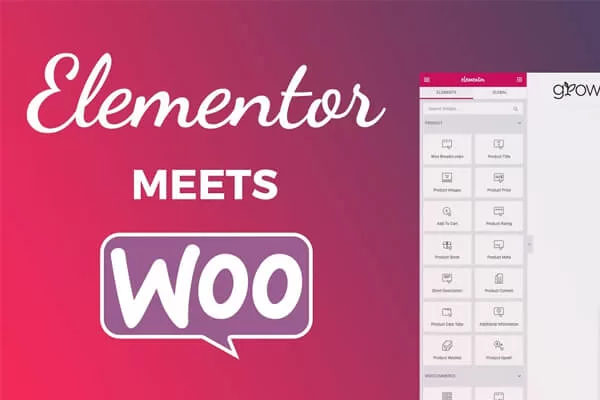




評論留言